2-07/画面表示の切り替え
その1:アウトライン表示 塗りや線の設定を除いた、パスの状況のみの骨組みだけを示した画面表示です。
重なったオブジェクトの下の要素を探したり、パスの状況を調べるとき便利です。
メニューバー「表示」「アウトライン」
図形のレントゲン写真みたいなものなので、骨だけです。色や線の表現がありません。
その2:プレビュー表示 塗りや線の設定がされた、通常の画面表示です。
メニューバー「表示」「プレビュー」
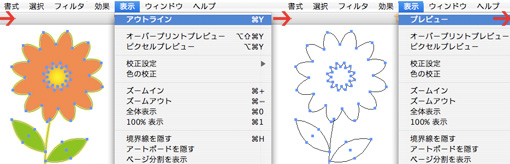
ショートカットは「Ctrl+Y」で、プレビュー画面とアウトライン表示が交互に入れ替わります。(ときどき、うっかり、無意識にこのモードに入ってしまい、「壊れた!」と慌てる人がいますが、落ち着いて「Ctrl+Y」。(「よねざわ先生のY」と覚えよう!)
その3:図形の編集モードに入る 図形の上をダブルクリックすると、その編集画面の内部に入ることができます。
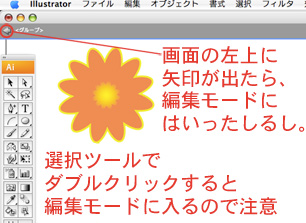
のちに、「グループ化」とか、「クリッピングパス」とか、複数の図形をひとまとめにする、ということをします。
ひとまとめになると、ワンクリックですべてが選ばれてしまうのですが、そのまとまりの中の1部分だけを変更したいときなど、ダブルクリックで編集画面にして、グループの内部に侵入できる、便利な機能です。
……が、初心者にとっては、大慌ての原因になるので、あらかじめ描いておきます。
書類の上部に「←」マークと「グループ」などと表示されて、画面の一部がハーフトーンに変わったら、要注意です。
慌てず、さわがず、「←」マークを押して、編集画面から脱出しましょう。